すべてのプリントジョブに適用される印刷設定を選択する(Microsoft® Windows®)
コンテンツID(4221)
概要
ここでは、すべてのプリントジョブに適用される印刷設定を選択する方法を説明します。
印刷設定は、ジョブに対して特に指定し直さない限りすべてのプリントジョブに適用されます。
たとえば、ほとんどのジョブに両面印刷を行う場合は、このオプションを印刷設定に設定します。
手順
Windows® 版プリンタードライバーでは、[ユーザー定義用紙]ダイアログボックスからユーザー定義サイズを設定します。
Windows® XP 以降のOS では、管理者パスワードが必要となるため、管理者権限を持ったユーザーのみが設定を変更できます。
管理者権限のないユーザーは内容の閲覧のみ許可されます。
- 利用可能なプリンター一覧を表示します。お使いのOSにより手順は次のように分かれます。
- Windows® XP の場合 : [スタート]>[プリンタと FAX]をクリックします。
- Windows Server® 2003 の場合 : [スタート]>[プリンタと FAX]をクリックします。
- Windows® 7 およびWindows Server® 2008 R2 の場合 : [スタート]>[デバイスとプリンター]をクリックします。
- Windows Server® VistaおよびWindows Server® 2008 の場合 : [スタート]>[コントロール パネル]>[ハードウェアとサウンド]>[プリンタ]をクリックします。
- 本体のアイコンを右クリックし、[印刷設定]を選択します。
本体の[印刷設定]ダイアログボックスが表示されます。
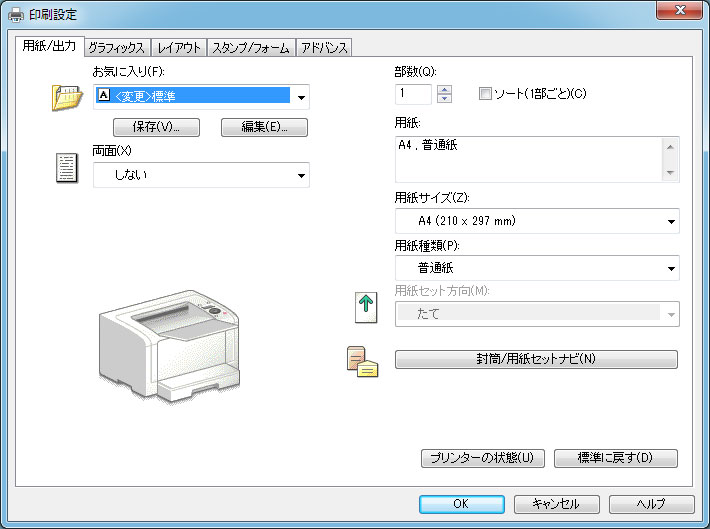
- ドライバーのタブで選択を行い、[OK]をクリックし、変更を保存します。
補足
- Windows版プリンタードライバーのオプションの詳細については、プリンタードライバーの各タブで[ヘルプ]をクリックし、ヘルプを確認してください。